-
Liczba zawartości
69 -
Rejestracja
-
Ostatnia wizyta
-
Wygrane w rankingu
2
Aktywność reputacji
-
 p528 otrzymał punkt reputacji od vENOM [Odbanowany] screeny :p
p528 otrzymał punkt reputacji od vENOM [Odbanowany] screeny :p
3. Pakujemy wszystkie screenshoty np. winrarem. Przeczytałeś chociaż zasady wrzucania screen'ów ?
Wiesz co to znaczy, "wszystkie" ?
-
 p528 otrzymał punkt reputacji od vENOM [Zbanowany] [Wallhack/ESP] [VALVE_0:4:1892708981]
p528 otrzymał punkt reputacji od vENOM [Zbanowany] [Wallhack/ESP] [VALVE_0:4:1892708981]
Twój nick: HAIL TO THE TERRORMACHINE
Nick oskarżonego: xetroh
Serwer: only de_dust2
Mapa: de_dust2
STEAM ID/IP: VALVE_0:4:1892708981
Rodzaj cheata: Wallhack/ESP
Dowody: http://www57.zippyshare.com/v/W8ToiT6L/file.html
-
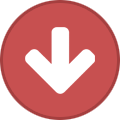 p528 otrzymał punkt reputacji od Morderca [Zbanowany] [Wallhack/ESP] [VALVE_0:4:2063787013]
p528 otrzymał punkt reputacji od Morderca [Zbanowany] [Wallhack/ESP] [VALVE_0:4:2063787013]
Twój nick: HAIL TO THE TERRORMACHINE
Nick oskarżonego: eron115
Serwer: only de_dust2
Mapa: de_dust2
STEAM ID/IP: VALVE_0:4:2063787013
Rodzaj cheata: Wallhack/ESP
Dowody: http://www27.zippyshare.com/v/Y2u6qeRk/file.html
-
 p528 otrzymał punkt reputacji od 19Majsteer [Wallhack/ESP] Morderca + STEAM_0:1:4353226
p528 otrzymał punkt reputacji od 19Majsteer [Wallhack/ESP] Morderca + STEAM_0:1:4353226
Twój nick: HAIL TO THE TERRRORMACHINE
Nick oskarżonego: Morderca
Serwer: only de_dust2
Mapa: de_dust2
STEAM ID/IP: STEAM_0:1:4353226
Rodzaj cheata: Wallhack/ESP
Dowody: http://www16.zippyshare.com/v/VcZlIkvF/file.html
---------
1 runda - brak
2 runda - 9:55 (Wybiegł od razu na model skrzynki, nie rozgląda się po bokach, czeka, aż wyjdzie nie mógł tego wiedzieć gdzie dokładnie stoi)
3 runda - 10:30 (Wybiega, model fail, świetna kontrola oraz reakcja na przemieszczanie się modelu gracza)
4 runda - 11:40 - 11:55 (Biegnie modelowo już celownikiem, czeka, reakcja, flash -> ustawia się jedzie po modelu, wychodzi strzela w model, w dalszym ciągu ma flash'a, tu już bym podziękował)
--------
STEAM ID: STEAM_0:1:4353226
Banid: http://banid.pl/sprawdz?sid=0:1:4353226
Anitcheat: http://www.anticheat.pl/zgloszenie,18535
Publiczne:
Wszędzie czitujesz/screen off - Teraz albo się nauczył przerabiać, bądź ma w see, bądź innym multi-hack'u.
-
 p528 otrzymał punkt reputacji od Percy [Zaakceptowane] Podanie o admina - TERRORMACHINE
p528 otrzymał punkt reputacji od Percy [Zaakceptowane] Podanie o admina - TERRORMACHINE
Imię: Adam
Nick: HAIL TO THE TERRORMACHINE
Wiek: 23
Staż w Counter Strike: od 2001 z przerwami, - 3 lata przerwy.
Byłeś już administratorem serwera?: Tak byłem na kilku sieciach.
Znajomość amxx (Zgodnie z naszą skalą): 5
Link do profilu STEAM: http://steamcommunity.com/profiles/76561197980085774
Posiadasz działający mikrofon?: Tak.
Dlaczego chcesz zostać administratorem?: Chciałbym pomóc w utrzymaniu porządku na serwerze, odciążyć pracą innych adminów jak i pomagać graczom na serwerze.
-
 p528 przyznał reputację dla This Is It → [Odrzucone] Podanie o Admina ~kadeff.^
p528 przyznał reputację dla This Is It → [Odrzucone] Podanie o Admina ~kadeff.^
żarty sobie robisz ? pewnie że NIE
-steam
-amxx
-forum zerowa aktywność
Kim Ty w ogóle jesteś ?
-
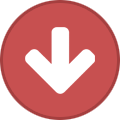 p528 otrzymał punkt reputacji od Morderca [Zaakceptowane] Podanie o admina - TERRORMACHINE
p528 otrzymał punkt reputacji od Morderca [Zaakceptowane] Podanie o admina - TERRORMACHINE
Imię: Adam
Nick: HAIL TO THE TERRORMACHINE
Wiek: 23
Staż w Counter Strike: od 2001 z przerwami, - 3 lata przerwy.
Byłeś już administratorem serwera?: Tak byłem na kilku sieciach.
Znajomość amxx (Zgodnie z naszą skalą): 5
Link do profilu STEAM: http://steamcommunity.com/profiles/76561197980085774
Posiadasz działający mikrofon?: Tak.
Dlaczego chcesz zostać administratorem?: Chciałbym pomóc w utrzymaniu porządku na serwerze, odciążyć pracą innych adminów jak i pomagać graczom na serwerze.
-
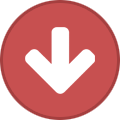 p528 otrzymał punkt reputacji od Morderca [Odbanowany] [Screen][only de_dust2] - TERRORMACHINE
p528 otrzymał punkt reputacji od Morderca [Odbanowany] [Screen][only de_dust2] - TERRORMACHINE
Twój nick z gry: HAIL TO THE TERRORMACHINE
Twój SteamID: STEAM_0:0:9910023
Twoje IP: -
Kiedy zbanowany (data + godzina): 30/05/2015 ; 19:42
Powód bana: Wstaw zrzuty ekranu na Cs-StaraSzkola.pl
Link do screenshotów: http://www40.zippyshare.com/v/IrrXF03y/file.html
-
 p528 otrzymał punkt reputacji od Patatajnik [Zbanowany] [Wallhack/ESP] [VALVE_0:4:2015788149]
p528 otrzymał punkt reputacji od Patatajnik [Zbanowany] [Wallhack/ESP] [VALVE_0:4:2015788149]
Twój nick: HAIL TO THE TERRORMACHINE
Nick oskarżonego: D4rk$ide
Serwer: only de_dust2
Mapa: de_dust2
STEAM ID/IP: VALVE_0:4:2015788149
Rodzaj cheata: Wallhack/ESP
Dowody: http://www63.zippyshare.com/v/6DRJTikp/file.html
17:10 - model leci 17:15 - nieźle poinformowany 18:40 - niezła informacja 19:35 - niezła rekacja na model 20:00 - niezła informacja +/- , chociaż to nonsteam, to było oczywiste, że otwiera zooma, tylko kiedy jest pewny, poza tym model po drzwiach 20:10 - niezła reakcja na model 20:50 - info ? 21:20 - nieźle zagrane 22:00 - ten drugi, niezły modeling 23:10 - niezły mistrz -
 p528 otrzymał punkt reputacji od Last [Poradnik] Wyłączanie acceleracji myszy
p528 otrzymał punkt reputacji od Last [Poradnik] Wyłączanie acceleracji myszy
Acceleracje w grze Counter Strike 1.6, wyłączamy windows'owo oraz przez parametry startowe.
Pierwszą rzeczą jaką musimy zrobić, to wyłączenie przyśpieszenia myszki w systemie windows.
Udajemy się do Panelu Sterowania.
Wybieramy Sprzęt i Dźwięk.
Wybieramy "Mysz".
Następnie odhaczamy Włącz przyśpieszenie myszki, w opcjach wskaźnika.
Kolejnie przechodzimy do:
Steam -> Biblioteka -> Counter Strike 1.6 -> Właściwości -> Ustaw opcję uruchamiania:
-noforcemparms -noforcemaccel -noforcemspd - no force mouse parameters
- no force mouse acceleration
- no force mouse speed
Poradnik wykonany dla
cs-staraszkola.pl -
 p528 otrzymał punkt reputacji od BENG [Poradnik] Wyłączanie acceleracji myszy
p528 otrzymał punkt reputacji od BENG [Poradnik] Wyłączanie acceleracji myszy
Acceleracje w grze Counter Strike 1.6, wyłączamy windows'owo oraz przez parametry startowe.
Pierwszą rzeczą jaką musimy zrobić, to wyłączenie przyśpieszenia myszki w systemie windows.
Udajemy się do Panelu Sterowania.
Wybieramy Sprzęt i Dźwięk.
Wybieramy "Mysz".
Następnie odhaczamy Włącz przyśpieszenie myszki, w opcjach wskaźnika.
Kolejnie przechodzimy do:
Steam -> Biblioteka -> Counter Strike 1.6 -> Właściwości -> Ustaw opcję uruchamiania:
-noforcemparms -noforcemaccel -noforcemspd - no force mouse parameters
- no force mouse acceleration
- no force mouse speed
Poradnik wykonany dla
cs-staraszkola.pl -
 p528 otrzymał punkt reputacji od Szandra. [Odbanowany] [Screen][only de_dust2] - TERRORMACHINE
p528 otrzymał punkt reputacji od Szandra. [Odbanowany] [Screen][only de_dust2] - TERRORMACHINE
Twój nick z gry: HAIL TO THE TERRORMACHINE
Twój SteamID: STEAM_0:0:9910023
Twoje IP: -
Kiedy zbanowany (data + godzina): 30/05/2015 ; 19:42
Powód bana: Wstaw zrzuty ekranu na Cs-StaraSzkola.pl
Link do screenshotów: http://www40.zippyshare.com/v/IrrXF03y/file.html
-
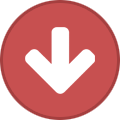 p528 otrzymał punkt reputacji od Scofi [Only de_dust2] Propozycja Roundsound, update
p528 otrzymał punkt reputacji od Scofi [Only de_dust2] Propozycja Roundsound, update
+ źle napisany plugin, pewnie ściągany, muzyka gra 1/3 , warto by było to naprawić.
-
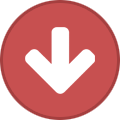 p528 otrzymał punkt reputacji od vENOM [Only de_dust2] Propozycja Roundsound, update
p528 otrzymał punkt reputacji od vENOM [Only de_dust2] Propozycja Roundsound, update
+ źle napisany plugin, pewnie ściągany, muzyka gra 1/3 , warto by było to naprawić.
-
 p528 otrzymał punkt reputacji od Scofi Avatar Xeo
p528 otrzymał punkt reputacji od Scofi Avatar Xeo
http://screenshu.com/static/uploads/temporary/4l/77/x8/kad24b.jpg
-
 p528 otrzymał punkt reputacji od Trance Avatar Xeo
p528 otrzymał punkt reputacji od Trance Avatar Xeo
http://screenshu.com/static/uploads/temporary/4l/77/x8/kad24b.jpg
-
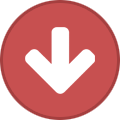
-
 p528 otrzymał punkt reputacji od Percy [Poradnik] Url - Steam ID
p528 otrzymał punkt reputacji od Percy [Poradnik] Url - Steam ID
W tym poradniku pokażę jak uzyskać Steam ID gracza, z którym nie jesteśmy połączeni na serwerze, wykorzystując url profilu steam.
Więc kopiujemy url gracza, do którego chcemy dostać Steam ID.
Wchodzimy na stronkę;
http://steamidfinder.com/ W polu aktywnym, wklejamy link do profilu steam, wciskamy enter, bądź szukaj (zielona lupa)
Generuje nam Steam ID.
Poradnik wykonany dla
cs-staraszkola.pl -
 p528 otrzymał punkt reputacji od Szandra. Avatar Szandra.
p528 otrzymał punkt reputacji od Szandra. Avatar Szandra.
Trochę się nad tym zastanawiałem i w w sumie w wersji drugiej, to wybieliłem koronę, no cóż, coś kosztem czegoś...
I zastanawiałem się nad tym napisem, wyszło mi coś takiego, sam nie wiem.
Czekam na jakieś sugestie.
-
 p528 otrzymał punkt reputacji od Last [Wallhack/ESP] Morderca + STEAM_0:1:4353226
p528 otrzymał punkt reputacji od Last [Wallhack/ESP] Morderca + STEAM_0:1:4353226
Twój nick: HAIL TO THE TERRRORMACHINE
Nick oskarżonego: Morderca
Serwer: only de_dust2
Mapa: de_dust2
STEAM ID/IP: STEAM_0:1:4353226
Rodzaj cheata: Wallhack/ESP
Dowody: http://www16.zippyshare.com/v/VcZlIkvF/file.html
---------
1 runda - brak
2 runda - 9:55 (Wybiegł od razu na model skrzynki, nie rozgląda się po bokach, czeka, aż wyjdzie nie mógł tego wiedzieć gdzie dokładnie stoi)
3 runda - 10:30 (Wybiega, model fail, świetna kontrola oraz reakcja na przemieszczanie się modelu gracza)
4 runda - 11:40 - 11:55 (Biegnie modelowo już celownikiem, czeka, reakcja, flash -> ustawia się jedzie po modelu, wychodzi strzela w model, w dalszym ciągu ma flash'a, tu już bym podziękował)
--------
STEAM ID: STEAM_0:1:4353226
Banid: http://banid.pl/sprawdz?sid=0:1:4353226
Anitcheat: http://www.anticheat.pl/zgloszenie,18535
Publiczne:
Wszędzie czitujesz/screen off - Teraz albo się nauczył przerabiać, bądź ma w see, bądź innym multi-hack'u.
-
 p528 otrzymał punkt reputacji od DEADP00L Wersja Steam: Counter Strike 1.6 - Konfiguracja, sterowniki, ustawienia.
p528 otrzymał punkt reputacji od DEADP00L Wersja Steam: Counter Strike 1.6 - Konfiguracja, sterowniki, ustawienia.
Witam.
W tym poradniku napiszę kilka cennych informacji odnośnie gry, windowsa, oraz innych rzeczy, które umożliwiają swobodną i płynną grę.
Pierwszą rzeczą, którą powinniśmy zrobić, jest oczywiście przywrócić sobie naszego Counter Strike'a, do wersji sprzed aktualizacji, ponieważ jest bardziej płynna, poręczna i bez żadnych dodatkowym niepotrzebnych opcji.
Aby zainstalować starą wersję Counter Strike'a z 2009 roku, należy:
- Usuwamy pliki z naszego folderu Half Life, domyślnie:
(Nie usuwamy folderu, tylko jego zawartość).
C:Program Files (x86)SteamsteamappscommonHalf-Life - Następnie pobieramy 2 pliki z linków niżej.
http://www8.zippyshare.com/v/35543578/file.html http://www73.zippyshare.com/v/91586913/file.html - Po pobraniu, zaznaczamy oba pliki, klikając prawym przyciskiem, wybieramy opcję "Wypakuj pliki".
Domyślnie, jako part1 oraz part2, wypakuje nam do jednego folderu, jego zawartość czyli:
cstrike, gldrv, platform itd. Wklejamy do naszego pustego folderu Half-Life.
- Mamy już starego Counter Strike'a.
Przejdźmy teraz do ustawień monitora.
Jak wiecie gry FPP - to nic innego jak Hz-Fps.
Wyjaśniam skróty.
FPP - First-Person Perspective (Gra z pierwszej osoby) Hz - Hertz (Jednostka odświeżania) FPS - Frame Per Second (Klatki na sekundę) To znaczy, że aby w grze nie było tearing'u, to znaczy za szybkiego odświeżania przez monitor, ani za wolnego przez kartę graficzną, musimy sobie je dobrze ustawić.
Ogólnie rzecz biorąc, 1 Hz, przypada 1 FPS'owi w grze, do wydajnego płynnego grania.
Czyli Jeżeli mamy:
Monitor 60 Hz - 60 FPS w grze Monitor 75 Hz - 75 FPS w grze Monitor 100 Hz - 100 FPS w grze Więcej nie potrzeba nam w tej grze.
Jak sprawdzić ile nasz monitor obsługuje Hz?
Prawy przycisk na pulpit -> rozdzielczość ekranu -> zaawansowane -> monitor
Ustawiamy najlepiej rozdzielczość w windowsie na jak najmniejszą, ponieważ wyższe rozdzielczości obsługują jedynie 60 Hz.
I dopiero wchodzimy w te opcję.
U mnie najwyższą wartością jest 75Hz.
Więc jeżeli już to wiemy, czas ustawić parametry startowe.
Steam -> biblioteka -> prawy przycisk myszy -> właściwości -> ustaw opcję uruchamiania
Nasza komenda:
-freq 75 Teraz w grze musimy ustawić 75 FPS'ów.
Ale nie każdy wie, że Counter Strike'a nie czyta ostatniej klatki, czyli musimy wpisać komendę:
fps_max 76 Aby płynnie gra nam chodziła, musimy mieć niezbędne komendy internetu w naszym cfg.
rate "25000" cl_updaterate "101" cl_cmdrate "101" ex_interp "0.01" Przejdźmy teraz do Ustawień kart graficznych.
Omówię Nvidie oraz Radeona.
Ustawienia dla Nvidiii:
- W opcjach Panelu Sterownia Nvidii w zakładce "Wyreguluj ustawienia obrazu, korzystając z"
Wybieramy opcję: "Stosuj preferencję użytkownika, podkreślając - Jakość".
Następnie przechodzimy do "Zarządzanie ustawieniami 3D" i ustawimy w ten sposób:
Reszta nas nie interesuje.
Ustawienia radeona:
- Jednak jest jedna wada starej wersji cs'a.
Nie możemy używać opcji find servers.
W tym poradniku to by było wszystko.
Mam nadzieję, że pomogłem niektórym osobom.
Życzę miłego grania..
Poradnik wykonany dla
cs-staraszkola.pl -
 p528 otrzymał punkt reputacji od BadLuck Wersja Steam: Counter Strike 1.6 - Konfiguracja, sterowniki, ustawienia.
p528 otrzymał punkt reputacji od BadLuck Wersja Steam: Counter Strike 1.6 - Konfiguracja, sterowniki, ustawienia.
Witam.
W tym poradniku napiszę kilka cennych informacji odnośnie gry, windowsa, oraz innych rzeczy, które umożliwiają swobodną i płynną grę.
Pierwszą rzeczą, którą powinniśmy zrobić, jest oczywiście przywrócić sobie naszego Counter Strike'a, do wersji sprzed aktualizacji, ponieważ jest bardziej płynna, poręczna i bez żadnych dodatkowym niepotrzebnych opcji.
Aby zainstalować starą wersję Counter Strike'a z 2009 roku, należy:
- Usuwamy pliki z naszego folderu Half Life, domyślnie:
(Nie usuwamy folderu, tylko jego zawartość).
C:Program Files (x86)SteamsteamappscommonHalf-Life - Następnie pobieramy 2 pliki z linków niżej.
http://www8.zippyshare.com/v/35543578/file.html http://www73.zippyshare.com/v/91586913/file.html - Po pobraniu, zaznaczamy oba pliki, klikając prawym przyciskiem, wybieramy opcję "Wypakuj pliki".
Domyślnie, jako part1 oraz part2, wypakuje nam do jednego folderu, jego zawartość czyli:
cstrike, gldrv, platform itd. Wklejamy do naszego pustego folderu Half-Life.
- Mamy już starego Counter Strike'a.
Przejdźmy teraz do ustawień monitora.
Jak wiecie gry FPP - to nic innego jak Hz-Fps.
Wyjaśniam skróty.
FPP - First-Person Perspective (Gra z pierwszej osoby) Hz - Hertz (Jednostka odświeżania) FPS - Frame Per Second (Klatki na sekundę) To znaczy, że aby w grze nie było tearing'u, to znaczy za szybkiego odświeżania przez monitor, ani za wolnego przez kartę graficzną, musimy sobie je dobrze ustawić.
Ogólnie rzecz biorąc, 1 Hz, przypada 1 FPS'owi w grze, do wydajnego płynnego grania.
Czyli Jeżeli mamy:
Monitor 60 Hz - 60 FPS w grze Monitor 75 Hz - 75 FPS w grze Monitor 100 Hz - 100 FPS w grze Więcej nie potrzeba nam w tej grze.
Jak sprawdzić ile nasz monitor obsługuje Hz?
Prawy przycisk na pulpit -> rozdzielczość ekranu -> zaawansowane -> monitor
Ustawiamy najlepiej rozdzielczość w windowsie na jak najmniejszą, ponieważ wyższe rozdzielczości obsługują jedynie 60 Hz.
I dopiero wchodzimy w te opcję.
U mnie najwyższą wartością jest 75Hz.
Więc jeżeli już to wiemy, czas ustawić parametry startowe.
Steam -> biblioteka -> prawy przycisk myszy -> właściwości -> ustaw opcję uruchamiania
Nasza komenda:
-freq 75 Teraz w grze musimy ustawić 75 FPS'ów.
Ale nie każdy wie, że Counter Strike'a nie czyta ostatniej klatki, czyli musimy wpisać komendę:
fps_max 76 Aby płynnie gra nam chodziła, musimy mieć niezbędne komendy internetu w naszym cfg.
rate "25000" cl_updaterate "101" cl_cmdrate "101" ex_interp "0.01" Przejdźmy teraz do Ustawień kart graficznych.
Omówię Nvidie oraz Radeona.
Ustawienia dla Nvidiii:
- W opcjach Panelu Sterownia Nvidii w zakładce "Wyreguluj ustawienia obrazu, korzystając z"
Wybieramy opcję: "Stosuj preferencję użytkownika, podkreślając - Jakość".
Następnie przechodzimy do "Zarządzanie ustawieniami 3D" i ustawimy w ten sposób:
Reszta nas nie interesuje.
Ustawienia radeona:
- Jednak jest jedna wada starej wersji cs'a.
Nie możemy używać opcji find servers.
W tym poradniku to by było wszystko.
Mam nadzieję, że pomogłem niektórym osobom.
Życzę miłego grania..
Poradnik wykonany dla
cs-staraszkola.pl